Kaip nustatyti „Facebook“ standartinius įvykius ir pritaikytas konversijas: socialinės žiniasklaidos ekspertas
„Facebook“ Skelbimai „Facebook“ Analizė Facebook / / September 25, 2020
Ar reikia nustatyti „Facebook“ skelbimų standartinius įvykius ir pasirinktinį konversijų stebėjimą? Norite geresnio būdo nukreipti potencialius klientus iš „Facebook“?
Šiame straipsnyje sužinosite, kaip nustatyti standartinius įvykius ir tinkintas konversijas, kad būtų galima geriau sekti potencialius klientus iš „Facebook“ skelbimų.
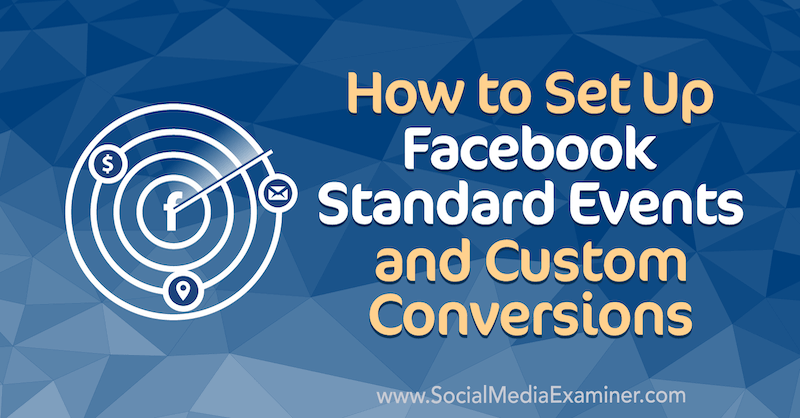
Norėdami sužinoti, kaip nustatyti standartinius „Facebook“ įvykius ir tinkintas konversijas, perskaitykite toliau pateiktą straipsnį, kuriame rasite lengvai sekamą instrukciją, arba žiūrėkite šį vaizdo įrašą:
1: nustatykite „Facebook“ standartinius įvykius
Visas stebėjimas yra įmanomas „Facebook“ pikselio dėka, todėl turite jį įdiegti savo svetainėje. Jei dar neįdiegėte, patikrinkite šį vaizdo įrašą, kuris padės jums sužinoti procesą.
Norėdami patikrinti, ar tinkamai įdiegėte „Facebook“ tašką savo svetainėje, atidarykite „Google Chrome“ ir atsisiųskite „Facebook Pixel Helper“ įrankis iš „Google Chrome“ plėtinių parduotuvės.
Atsisiuntę plėtinį, jis bus rodomas naršyklės įrankių juostoje. Spustelėkite „Facebook Pixel Helper“ piktogramą, kad pamatytumėte, ar jūsų „Facebook“ pikselis buvo tinkamai įdiegtas. Norite įsitikinti, kad „Facebook“ taško ID atitinka tai, kas yra „Facebook“ skelbimų tvarkyklėje.
Jei viskas atrodo gerai, spustelėkite Nustatyti įvykius.
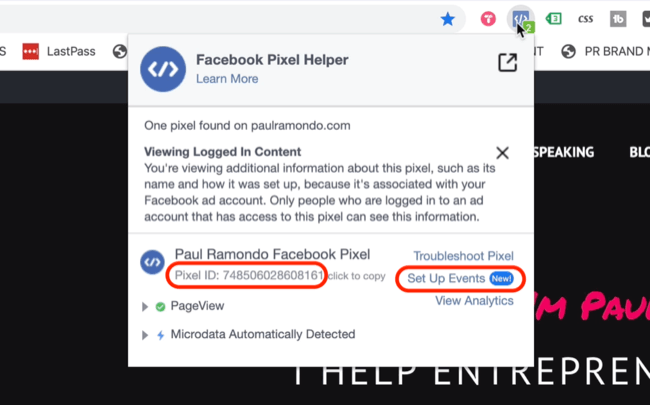
Tai suaktyvins „Facebook Ads Manager“ ir parodys langą „Nustatyti įvykius“. Įsitikinkite, kad jūsų svetainės URL yra teisingas, ir spustelėkite Atidaryti svetainę, kad atidarytumėte „Facebook“ renginių sąrankos įrankis.
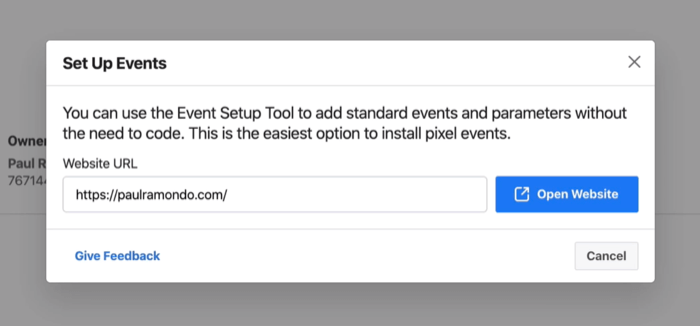
Standartinių „Facebook“ įvykių nustatymas yra nepaprastai svarbus, nes jis apsaugo „Facebook“ ir jo algoritmą efektyviai reikalingais duomenimis optimizuokite ir pateikite skelbimus tinkamiems žmonėms tinkamu laiku, atsižvelgiant į jūsų svarbiausius verslo tikslus.
Lengviausias būdas tai galvoti yra tas, kad „Facebook“ iš tikrųjų nežino, kas vyksta jūsų svetainėje, todėl turite parodyti algoritmą, kurie įvykiai yra svarbiausi jūsų verslui.
Tarkime, noriu stebėti naują mygtuką. Noriu pateikti „Facebook“ tam tikrus duomenis, kad galėčiau stebėti, kada žmonės peržiūri mano atvejo analizę. Norėdami nustatyti naują įvykį šiam veiksmui, spustelėkite Stebėti naują mygtuką.
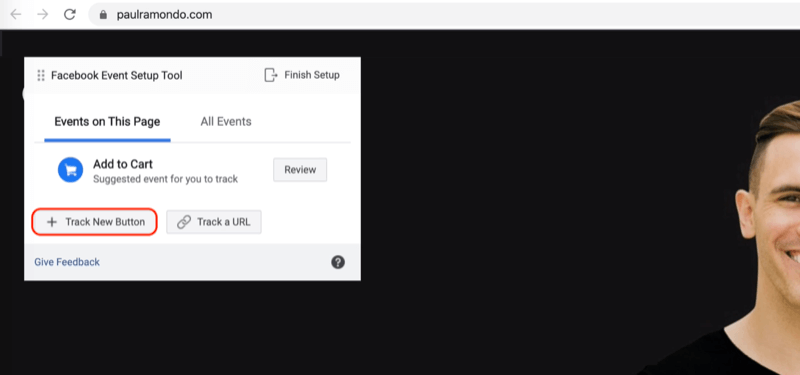
Mygtukas, kurį stebėsime, yra mygtukas Gauti tiesioginę prieigą, parodytas čia.
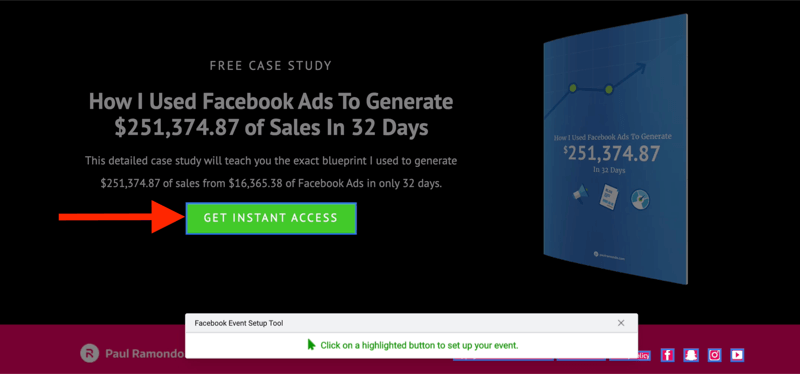
Tai, kad galite stebėti kiekvieną savo svetainės mygtuką ir turinį, dar nereiškia, kad turėtumėte. Mažiau yra daugiau, kai reikia nustatyti savo renginius.
Šiame renginyje kaip įvykio tipą pasirinkite Peržiūrėti turinį ir spustelėkite Patvirtinti.
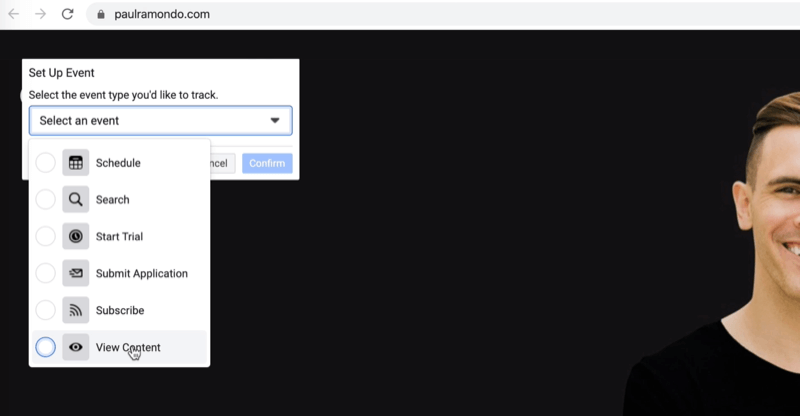
Dabar turime „Peržiūrėti turinį“ ir mygtuko tekstas yra „Gauti tiesioginę prieigą“. Šis įvykis bus suaktyvintas, kai kas nors spustelės mygtuką su tekstu „Gauti tiesioginę prieigą“.
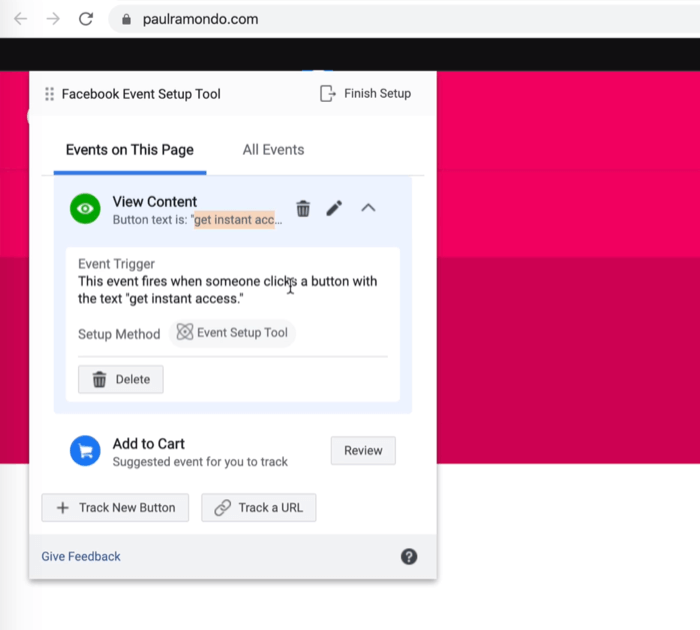
Verslas, kuriame dalyvaujate, padiktuos, kokius įvykius jums sekti yra svarbiausia. Svarbiausi įvykiai, kuriuos galiu stebėti, yra pasirinkimai el. Paštu, kurie iš esmės yra potencialūs klientai, ir konkretus rodinio turinys, nes šiuo metu nieko neparduodu savo svetainėje.
Jei esate el. Prekybos svetainė, svarbiausi jūsų stebimi įvykiai būtų „Į krepšelį“, „Atsisakyti krepšelio“, „Pridėti mokėjimo informaciją“, „Pirkiniai“ ir galbūt „Potencialūs klientai“.
Norėdami užbaigti šio įvykio sąranką, tiesiog spustelėkite Baigti sąranką.
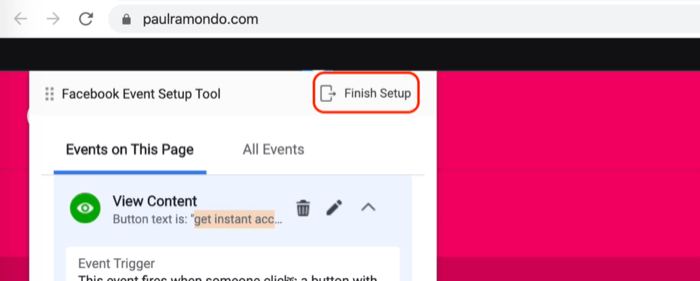
Kitame ekrane spustelėkite Baigti.
Dabar, kai jūsų įvykis buvo nustatytas, turite įsitikinti, kad jis tinkamai veikia. Norėdami tai padaryti, spustelėkite mygtuką „Test Events“.
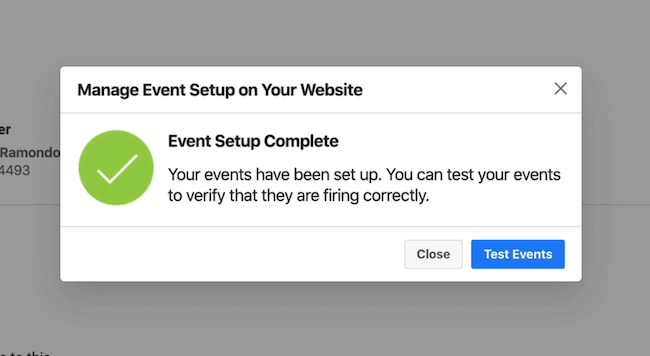
Kitame ekrane spustelėkite Atidaryti svetainę, kad suaktyvintumėte savo svetainę.
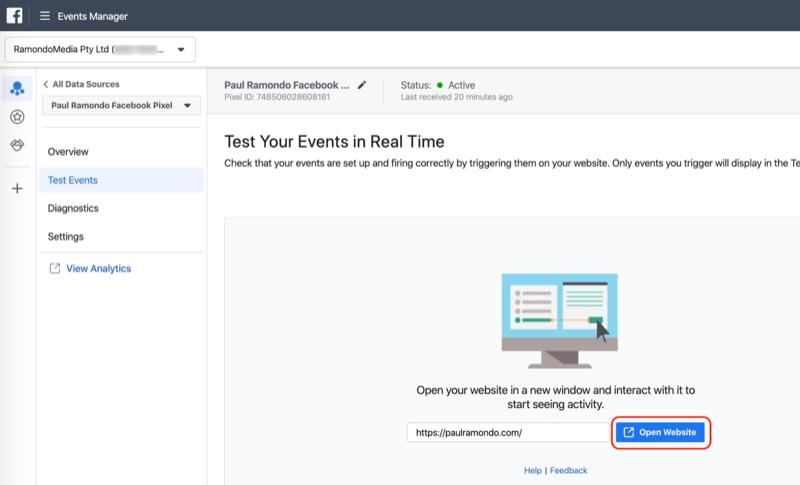
Norėdami patikrinti, ar įprasti įvykiai tinkamai suaktyvinami, naudokite „Facebook Pixel Helper“ įrankį.
Šiame pavyzdyje atminkite, kad mes nustatėme „View Content“ įvykį, kuris bus suaktyvintas žmonėms spustelėjus mano atvejo analizę. Patikrinę „Facebook Pixel Helper“ įrankį galime pastebėti, kad šiuo metu suaktyvinta tik puslapio peržiūra.
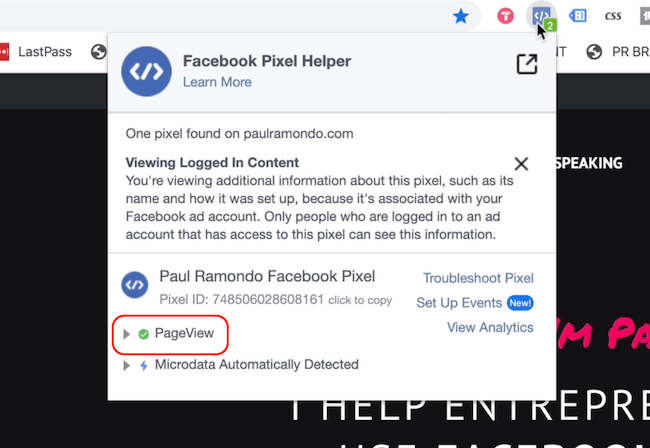
Dabar slinkite žemyn ir spustelėkite mygtuką Gauti tiesioginę prieigą. Tai suaktyvins mano atvejo analizę, kuri suaktyvins „View Content“ įvykį, kurį sukūrėme anksčiau.
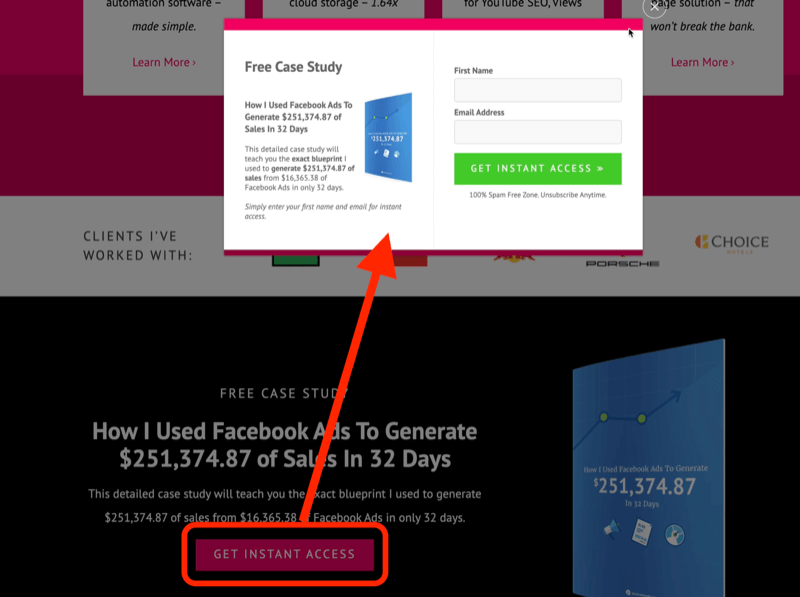
Jei dar kartą pažvelgsite į „Facebook Pixel Helper“ ekraną, pamatysite, kad šis įvykis buvo apgyvendintas. Tai taip lengva.
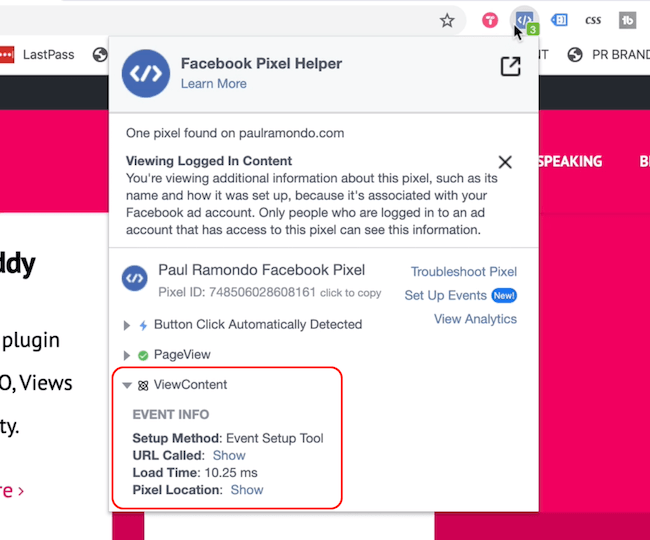
2: nustatykite „Facebook“ tinkintas konversijas
Be to, kad galite kurti įvykius naudodami „Facebook“ renginių sąrankos įrankį, taip pat galite kurti pasirinktines konversijas pagal konkretų URL, kuriame lankosi jūsų auditorijos narys.
Gaukite „YouTube“ rinkodaros mokymus - prisijungę!

Norite pagerinti įsitraukimą ir pardavimą naudodami „YouTube“? Tada prisijunkite prie didžiausio ir geriausio „YouTube“ rinkodaros ekspertų susirinkimo, kai jie dalijasi savo patikrintomis strategijomis. Gausite nuoseklias tiesiogines instrukcijas, į kurias sutelktas dėmesys „YouTube“ strategija, vaizdo įrašų kūrimas ir „YouTube“ skelbimai. Tapkite „YouTube“ rinkodaros herojumi savo įmonei ir klientams, kai įgyvendinate strategijas, kurios duoda patikrintų rezultatų. Tai tiesioginis internetinių mokymų renginys iš jūsų draugų iš „Social Media Examiner“.
Daugiau informacijos apie prekę suteiks mūsų vadybininkai telefonu arba rašykitė į Pagalba internetuTarkime, kad vykdau „Facebook“ skelbimus, norėdamas išplėsti savo „Facebook“ grupę ir noriu stebėti konversijas, atsirandančias dėl visų mano skelbimų, taip pat žmones, prisijungusius prie mano „Facebook“ grupės.
Norėdami tai padaryti, eikite į „Ads Manager“ ir spustelėkite „Events Manager“.
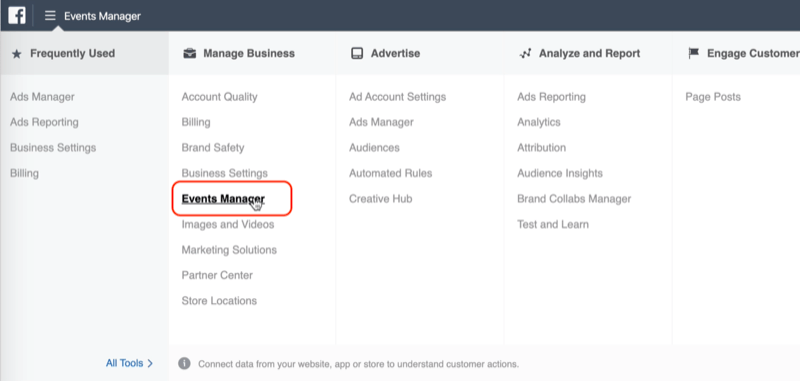
Įsitikinkite, kad pasirinkote teisingą paskyros ID, susietą su teisingu pikseliu. Tada kairėje spustelėkite „Tinkintos konversijos“, dešinėje - „Sukurti tinkintą konversiją“.
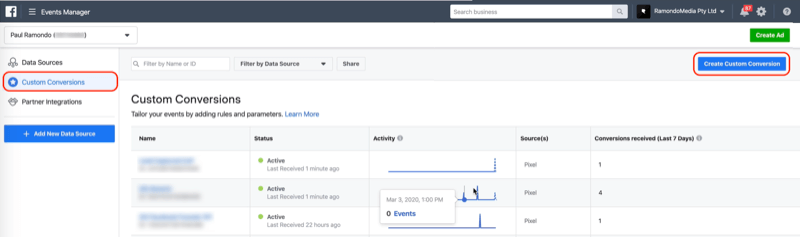
Lange Kurti tinkintą konversiją įveskite apnuogintą URL - be http arba https. Šiame pavyzdyje noriu, kad URL būtų „paulramondo.com/thank-you“, kuris susietas su šiuo padėkos puslapiu.
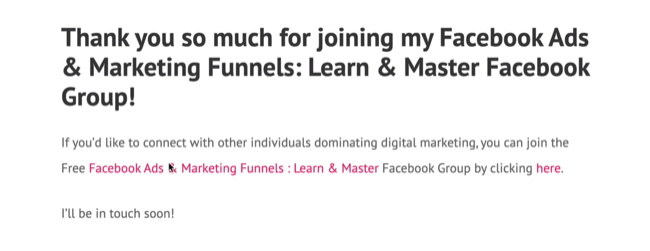
Tada išskleidžiamajame URL pasirinkite „Sudėtinis“. Nenorite pasirinkti „Lygus“, nes norite užfiksuoti visas galimas šio URL versijas kaip potencialius klientus, įskaitant tuos, kurie turi UTM parametrai prijungtas prie jų. Geriausias būdas tai padaryti yra pasirinkti sudėtį.
Kai tai padarysite, įveskite savo lyderį. Šį pavyzdį pavadinsime „Facebook Group Sign Up“, nes būtent tai vyksta tame padėkos puslapyje. Kategorijai pasirinksime „Švinas“.
Iš tikrųjų nesvarbu, kokią kategoriją pasirinksite. Priskirtos konversijos kategorija tiesiog turi atspindėti jos tikslą jūsų verslui.
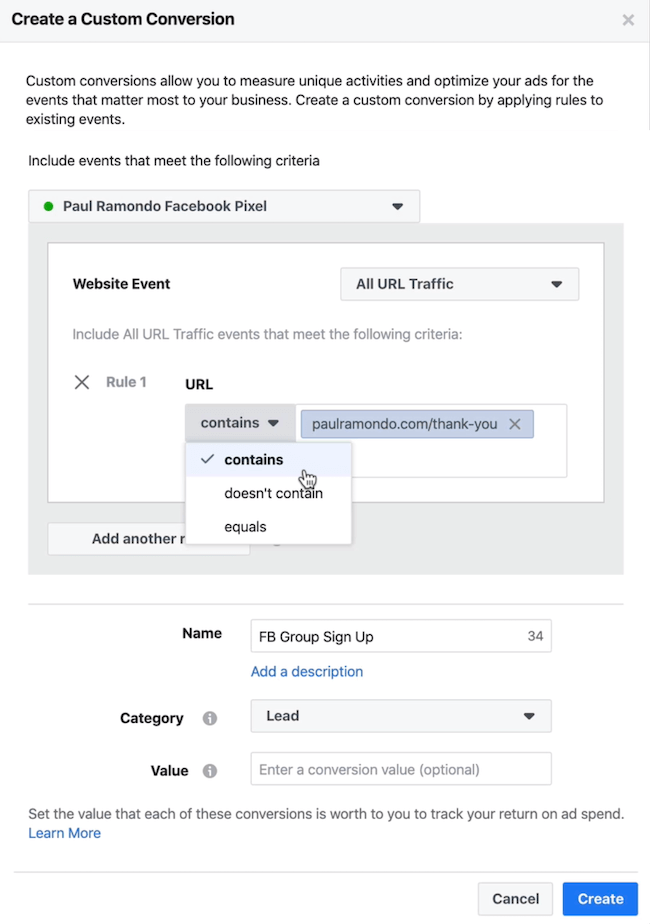
Baigę spustelėkite „Sukurti“, kad užbaigtumėte sąranką.
# 3: sukurkite „Facebook“ tinkintas auditorijas pagal savo nustatytas konversijas
Dabar tarkime, kad norite pakartotinai taikyti žmones, kurie baigė jūsų registraciją arba pasirinko jūsų vadovavimą. Paprastas būdas tai padaryti yra paversti tą pritaikytą konversiją į pasirinktą auditoriją.
Tai teoriškai turėtų pasirodyti šioje įvykių sąrankos įrankio srityje. Dėl kokių nors priežasčių „Facebook“ man pašalino šią funkciją.
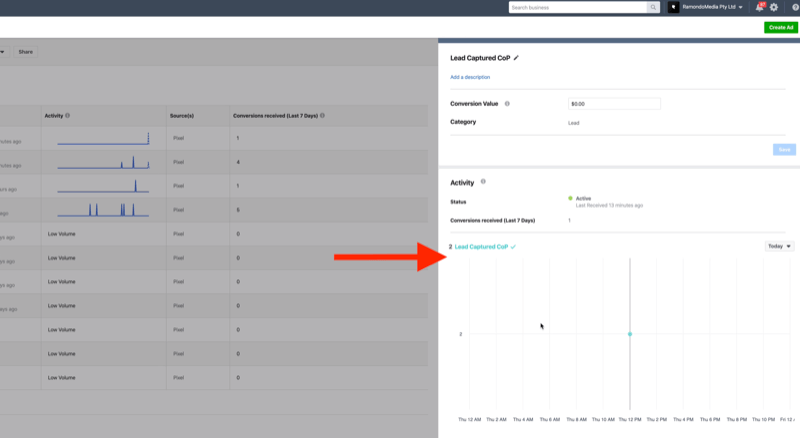
Sprendimas yra tiesiog pasirinkti tą patį URL, kurį naudojote nustatydami tinkintą konversiją ir kurdami pasirinktinę auditoriją.
Į nustatykite savo pasirinktą auditoriją, eikite į auditorijas, spustelėkite Kurti auditoriją ir išskleidžiamajame meniu pasirinkite Tinkinta auditorija.

Lange Kurti pasirinktinę auditoriją kaip šaltinį pasirinkite Svetainė.
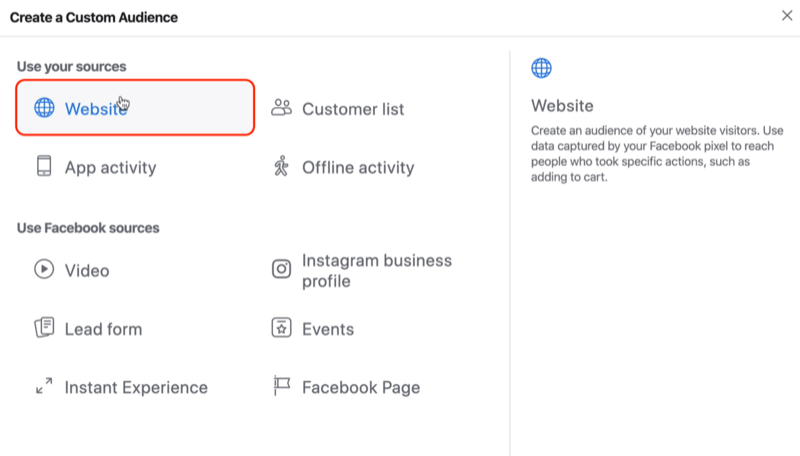
Išskleidžiamajame meniu po savo pikseliu pasirinkite Žmonės, kurie lankėsi konkrečiuose tinklalapiuose. Mes išlaikysime numatytąsias 30 dienų, bet jei norite, galite pereiti iki 180 dienų.
Jei norite pasirinkti URL, pasirinkite Sudėtinis (ne lygus) ir įveskite padėkos puslapio URL.
Paskutinis žingsnis - įvardinti savo auditoriją. Rekomenduoju auditoriją pavadinti taip pat, kaip ir jūsų nustatytą pasirinktinę konversiją, kad viskas būtų sinchronizuota jūsų paskyroje.
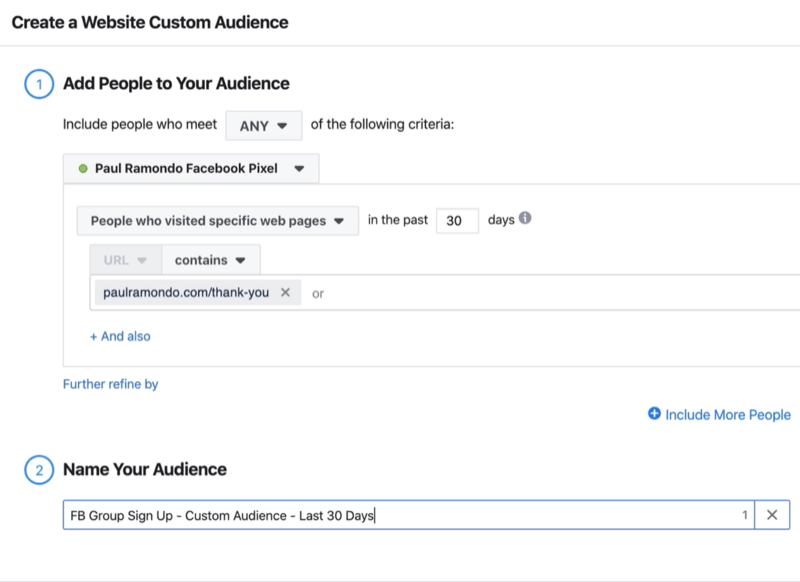
Baigę spustelėkite Sukurti auditoriją.
4: sukurkite „Facebook“ pasirinktines auditorijas pagal savo nustatytus įvykius
Kita galimybė yra kurti auditorijas pagal jūsų nustatytus pasirinktus įvykius. Taigi, užuot pasirinkę Visi svetainės lankytojai, pasirinkite „PageView“, „Lead“ arba „ViewContent“.
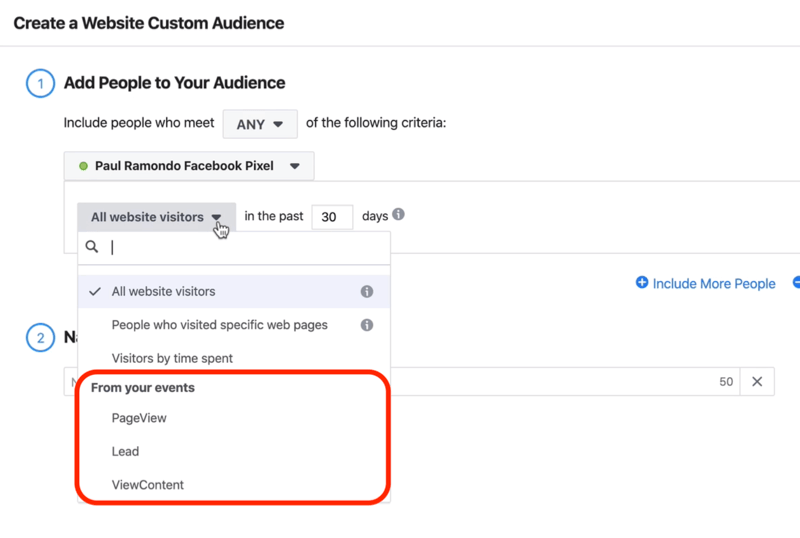
Noriu pakartotinai nukreipti žmones, kurie mano svetainės pagrindiniame puslapyje atidarė mano pasirinkimo formą, todėl pasirenku „PageView“.
Tada nustatykite dienų seką. Tarkime, kad tai 30 dienų, ir aš noriu sukurti šią auditoriją, kad ji būtų skirta žmonėms, kurie atvėrė šią potencialių klientų formą, tačiau nepersivertė kaip potencialūs klientai. Taigi šiai auditorijai skirsiu pakartotinį taikymą žemesniame kanale.
Kaip auditorijos pavadinimą naudosiu „V30 Opened Study“ (V30 reiškia „žiūrėta per pastarąsias 30 dienų“).
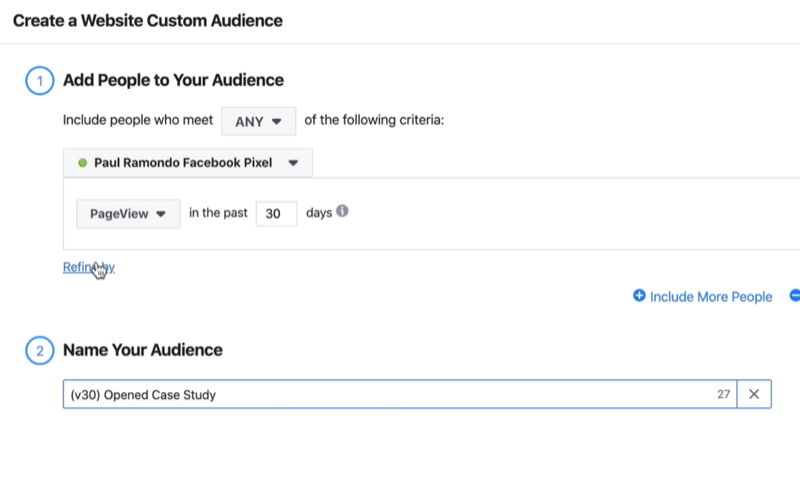
Jei norite dar labiau patobulinti šią auditoriją, spustelėkite Patikslinti pagal ir pasirinkite URL, Dažnis arba Įrenginys.
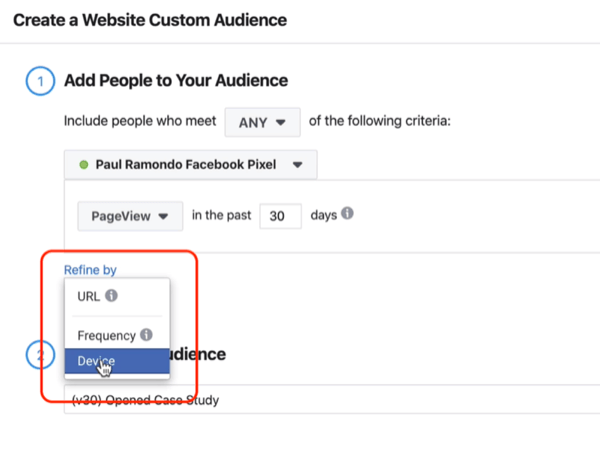
Baigę spustelėkite Sukurti auditoriją.
Kai ši auditorija bus apgyvendinta, galėsiu orientuotis į kiekvieną asmenį, kuris per pastarąsias 30 dienų atidarė mano atvejo analizę. Galiu neįtraukti visų užsiregistravusių potencialių klientų, todėl, taikydamasis į šiuos žmones, neišleidžiu pinigų skelbimams žmonėms, kurie jau yra mano el. Pašto sąraše.
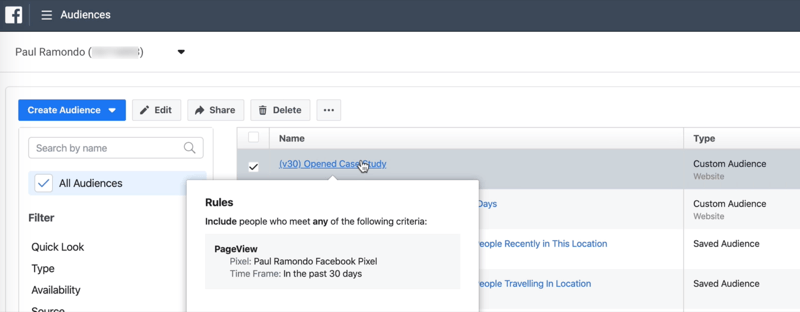
Išvada
„Facebook“ standartiniai renginiai yra labai svarbūs jūsų „Facebook“ skelbimų kampanijų sėkmei. Stebėkite jūsų verslui svarbius įvykius ir naudokite „Facebook Pixel Helper“ įrankį, kad patikrintumėte, ar jūsų įvykiai tinkamai suaktyvinami. Taip pat galite sukurti pasirinktines konversijas, kad galėtumėte stebėti potencialius klientus iš konkretaus URL ir paversti tinkintas konversijas į tinkintas auditorijas, kad būtų galima nukreipti kanalo apačioje.
Ką tu manai? Kokius įvykius svarbiausia stebėti jūsų verslui? Kokias pasirinktas konversijas paversite tinkintomis auditorijomis? Pasidalykite savo mintimis toliau pateiktuose komentaruose.
Daugiau straipsnių „Facebook“ skelbimuose:
- Atraskite keturis horizontalius ir vertikalius „Facebook“ skelbimų skalavimo būdus.
- Sužinokite, kaip pakartotinai nukreipti „Facebook“ skelbimų srautą į konversijas.
- Pradėdami savo pirmąją „Facebook“ skelbimų kampaniją, ištirkite tris svarbius aspektus.


